Cara Membuat Stiker – Mengobrol dengan teman dan keluarga di WhatsApp kini menjadi lebih seru. Hal tersebut bukan tanpa alasan, pasalnya bukan hanya emotikon saja yang bisa kalian kirim di chat, namun juga beberapa stiker dengan beragam ekspresi lucu serta imut.
Terlebih lagi, sekarang pengguna WA juga bisa menggunakan sticker yang mereka kreasikan sendiri menggunakan gambar ataupun foto tertentu. Maka dari itu, banyak pengguna WA di luar sana mencari informasi bagaimana cara membuat stiker di aplikasi tersebut.
Secara garis besarnya, tata cara membuat stiker di WA terbilang cukup mudah untuk dilakukan, asalkan memahami tahapan-tahapannya. Bahkan, pembuatan sticker tersebut juga sebenarnya bisa dilakukan tanpa membutuhkan adanya aplikasi dari pihak ketiga.
Oleh karena itu, apabila diantara kalian berencana ingin membuatnya, ada baiknya cari tahu terlebih dahulu tata caranya. Untuk membantunya, kali ini kami akan menjelaskan secara lengkap mengenai cara membuat stiker WA lewat online ataupun menggunakan aplikasi.
Cara Membuat Stiker WA Tanpa Aplikasi
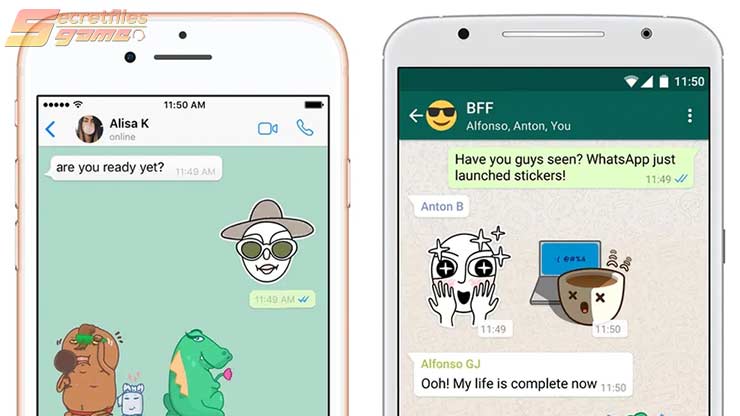
Seperti sudah disinggung di awal, saat ini pengguna WhatsApp sudah bisa membuat stiker lucu menggunakan foto ataupun gambar sesuai keinginan. Bahkan di dalam sticker tersebut nantinya kalian juga bisa menambahkan huruf-huruf lucu hingga menjadikannya meme menarik.
Untuk saat ini, pembuatan sticker WA tersebut bisa dilakukan tanpa adanya aplikasi tambahan dari pihak ketiga. Daripada penasaran, di bawah ini akan kami jelaskan secara lengkap mengenai tata cara membuat stiker WhatsApp tanpa aplikasi tambahan dari pihak ketiga.
Membuat Stiker di HP
Apabila diantara kalian ingin membuat tulisan kosong di WA tanpa aplikasi, terdapat beberapa cara yang bisa diterapkan, termasuk di HP Android maupun iOS. Pasalnya, pihak WhatsApp sendiri sudah menyediakan beberapa fitur yang memungkinkan penggunanya membuat stiker. Di bawah ini adalah langkah-langkah membuatnya.
- Pertama-tama, buka dan jalankan aplikasi WhatsApp di ponselkalian.
- Setelah itu buka chat ataupun obrolan apapun.
- Jika sudah, klik ikon tanda penjepit.
- Cara selanjutnya pilih sticker untuk mengunggah foto yang akan dijadikan sebagai stiker.
- Kemudian edit gambar tersebut sesuai dengan kebutuhan serta keinginan, mulai dari coretan, tulisan dan lain sebagainya.
- Jika sudah, tekan tombol Kirim.
- Stiker sederhana berhasil di buat.
Membuat Stiker di Laptop
Selain melalui HP, kalian juga bisa membuat stiker WA melalui WhatsApp di PC atau laptop, entah itu melalui aplikasi maupun WhatsApp Web. Namun, jika ingin menggunakan WhatsApp Web, maka tentunya kalian harus login terlebih dahulu. Jika sudah, ikuti langkah-langkah membuatnya berikut ini.
- Buka WA Web di laptop atau PC.
- Cara berikutnya buka chat ataupun obrolan apa saja.
- Setelah itu tekan ikon penjepit kertas yang berada di sebelah ikon emoji WA.
- Kemudian pilih ikon sticker yang berada di bawah simbol kamera.
- Jika sudah, silahkan pilih salah satu foto yang tersimpan di laptop atau PC kalian.
- Buatlah sticker sesuai keinginan dengan beragam opsi teks serta efek.
- Terakhir, tekan tombol Kirim.
- Selesai.
Membuat Stiker Online
Selain melalui aplikasi resmi WhatsApp, kalian juga bisa membuat stiker tersebut melalui situs online, seperti WASticker, Canva, ISticker dan lain sebagainya. Tata cara membuatnya juga terbilang cukup mudah. Agar lebih jelasnya, berikut akan kami berikan contoh pembuatan sticker menggunakan Canva.
- Kunjungi situs resmi Canva melalui ponsel ataupun laptop.
- Setelah itu, cari deretan desain sticker yang sudah tersedia di library.
- Kalian juga bisa mengunggah gambar yang sudah dimiliki sebelumnya.
- Cara berikutnya, tekan ikon Uploads di sebelah kiri layar.
- Kemudian drag foto-foto yang kalian inginkan ke layout desain untuk melakukan kustomisasi.
- Lalu ketuk Add Page di bawah untuk membuat halaman baru.
- Jika sudah, tekan tombol Share > Download > Save as PNG.
- Selesai.
Cara Membuat Stiker WA dengan Aplikasi

Selain tanpa membutuhkan aplikasi, pembuatan sticker WhatsApp juga kini bisa dilakukan menggunakan aplikasi tambahan dari pihak ketiga. Agar lebih jelasnya, langsung saja perhatikan baik-baik pembahasan mengenai tata cara membuat stiker WA dengan aplikasi berikut ini.
Membuat Stiker Lewat Personal Sticker for WhatsApp
Aplikasi pertama yang bisa kalian gunakan untuk membuat stiker WA yaitu Personal Sticker for WhatsApp. Dimana aplikasi tersebut kini tersedia secara gratis di Play Store untuk ponsel Android. Di bawah ini akan kami berikan penjelasan terkait cara menggunakannya.
- Buka dan jalankan aplikasi Personal Sticker for WhatsApp.
- Nantinya secara otomatis aplikasi akan mendeteksi semua sticker yang sebelumnya sudah ada di ponsel.
- Cara berikutnya tap gambar sesuai keinginan.
- Jika sudah, tekan Add.
- Kemudian ketuk Add sekali lagi jika ditanyakan.
- Selesai.
Membuat Stiker Lewat PicsArt
Bagi kalian yang sering edit foto di Android dan iPhone, mungkin sudah tidak asing lagi dengan nama aplikasi PicsArt. Dimana aplikasi tersebut memungkinkan penggunanya mengubah format gambar menjadi PNG dengan mudah. Untuk membuatnya, ikuti langkah-langkah di bawah ini.
- Buka aplikasi PicsArt di ponsel kalian.
- Cara berikutnya ketuk tombol + untuk menambahkan gambar atau foto.
- Kemudian ubah format foto menjadi PNG dengan menghapus latar belakangnya.
- Setelah itu ubah ukuran foto (resize) dengan menekan tombol Tools > Resize dan arahkan ke ukuran 512 x 512 pixel.
- Kalian juga bisa menambahkan teks lucu atau apapun sesuai keinginan pada fitur Text.
- Jika sudah, tekan Save untuk menyimpannya.
- Selesai.
Kesimpulan
Demikian sekiranya penjelasan dari Secretfiles-game seputar tata cara membuat stiker sendiri di HP Android dan iPhone maupun di laptop serta komputer. Semoga informasi di atas dapat dijadikan sebagai bahan gambaran ketika ingin membuat stiker khusus menggunakan foto atau gambar sesuai keinginan.
Sumber gambar : tweaklibrary.com, gadgets360.com, popsci.com